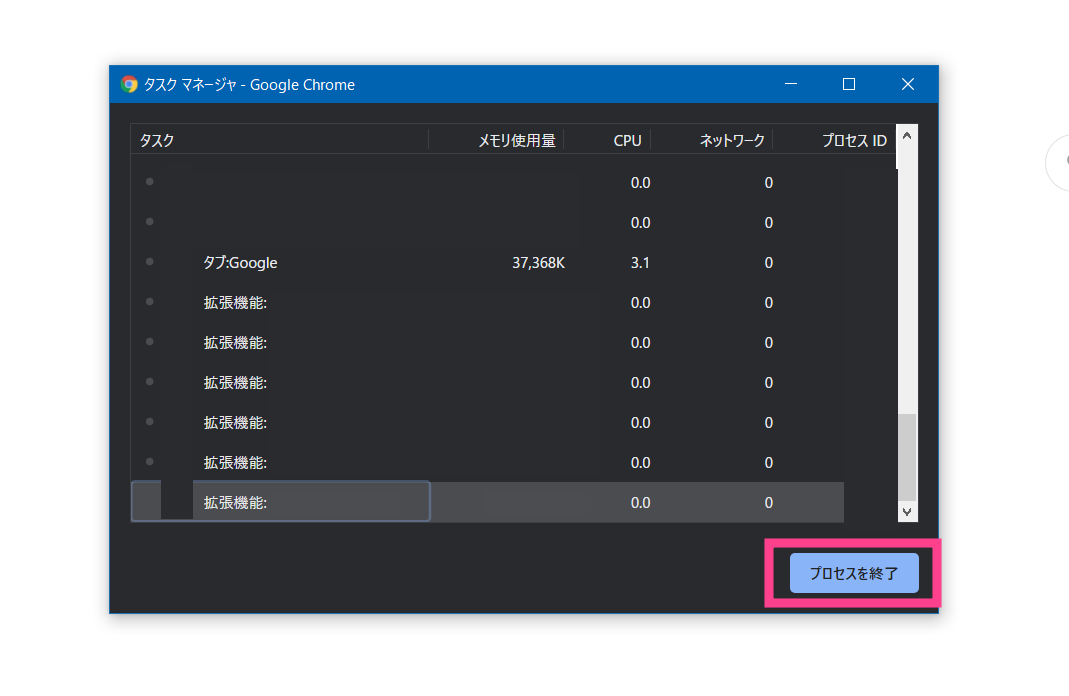【Chrome】YouTube視聴したら重い!原因と対処方法はこれ!
Contents[OPEN]
- 1Google ChromeでYouTubeを視聴したら重い!原因は?
- 2Google ChromeでYouTubeを視聴したら重い!《まずはこれをやってみて!》
- 3Google ChromeでYouTubeを視聴したら重い!対処方法《スマホの場合》
- 4【PC】Google ChromeでYouTubeを視聴したら重い!対処方法《データの削除》
- 5【PC】Google ChromeでYouTubeを視聴したら重い!対処方法《ブラウザ》
- 6【PC】Google ChromeでYouTubeを視聴したら重い!対処方法《設定》
- 7何をしてもChromeでYouTube視聴が重いときは?
- 8正しく対処してYouTubeを快適に!
【PC】Google ChromeでYouTubeを視聴したら重い!対処方法《データの削除》
ここからは、PCでYouTubeの動画が重く感じる場合の対処法について説明していきます。
まずは『データの削除』です。
不要なデータを削除することで、パフォーマンスをよりスムーズにさせることができます。
ブックマークを削除する
早速、ブックマークを削除してみましょう。
Chromeにはお気に入りのページを一覧として残せる『ブックマーク』の機能がありますが、あまりにも膨大な量を保存していると、パフォーマンスが低下するかもしれません。
削除したいブックマークの上で右クリックし、『削除』を選択することで簡単に削除できます。
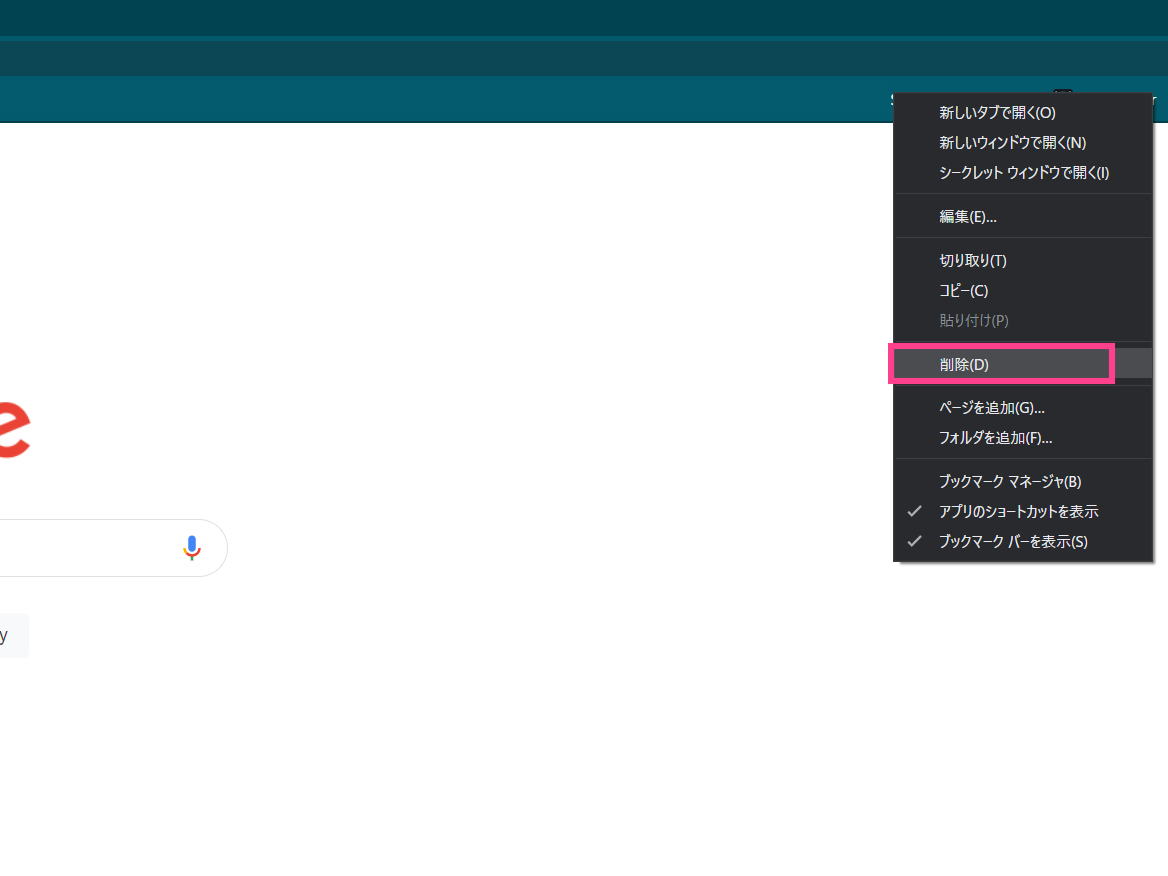
検索履歴を削除する
次に、検索履歴も削除してみましょう。右上の設定メニューから『履歴』を選択し、画面を移動し『閲覧履歴データの削除』から可能です。『閲覧履歴』にチェックを入れて削除してください。
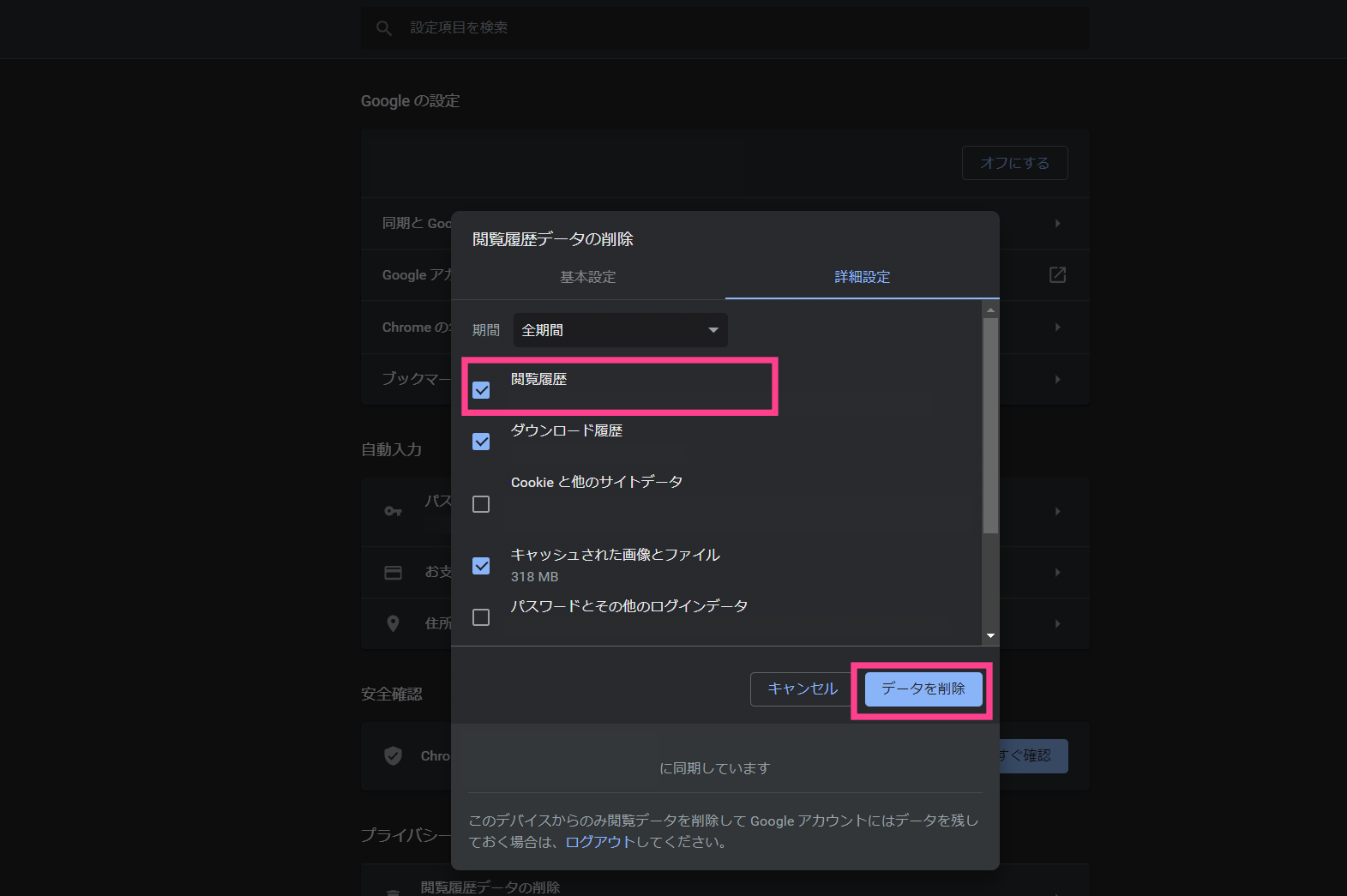
キャッシュの削除をする
次にキャッシュの削除をしてみましょう。上記と同じやり方で閲覧履歴データの削除メニューを表示します。『キャッシュされた画像とファイル』にチェックを入れて『データを削除』をクリックしてください。
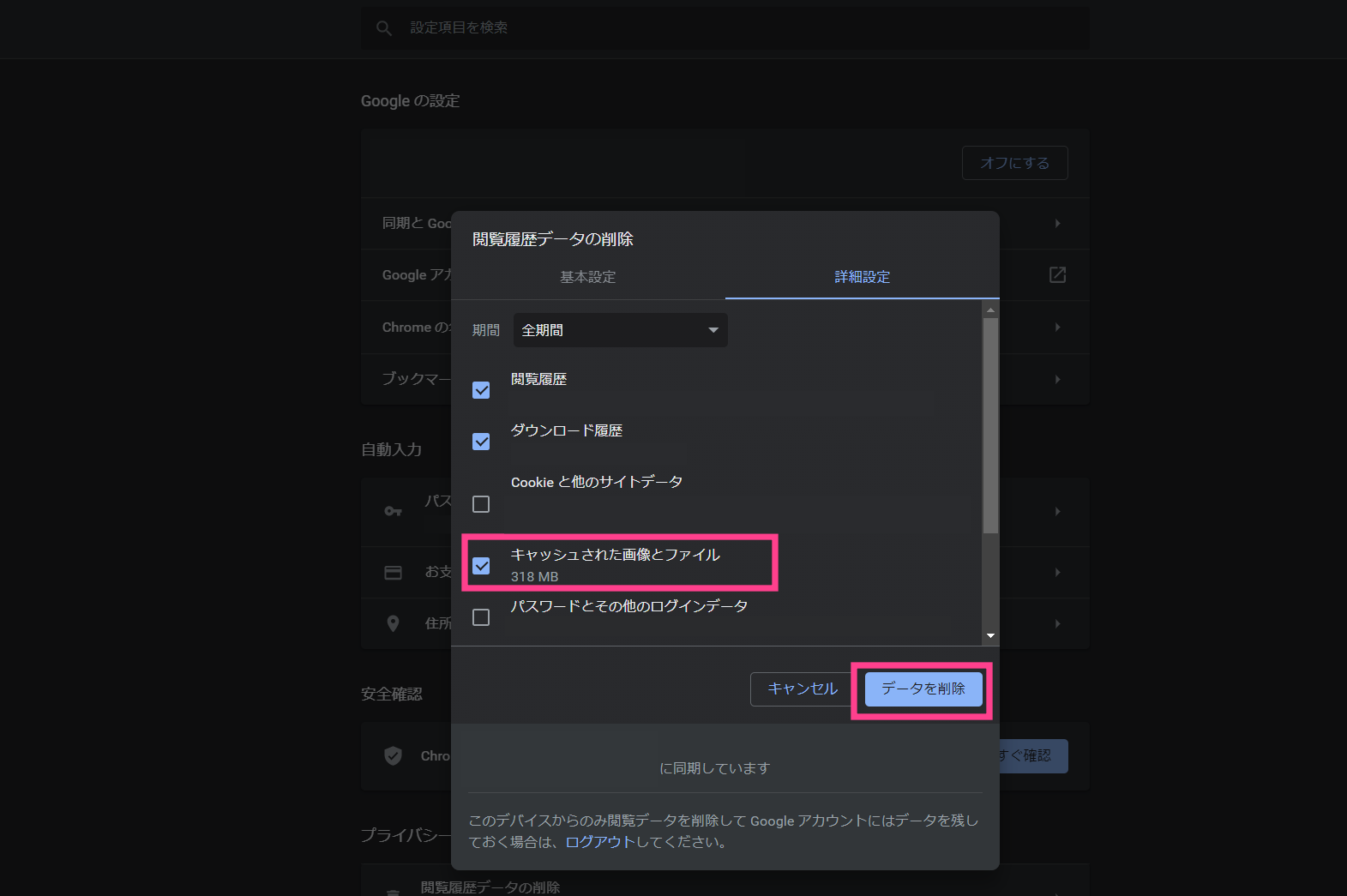
ブラウザのメモリを解放する
最後にブラウザのメモリを解放しましょう。メニューから『その他のツール』を選択し、『タスクマネージャ』を開きます。
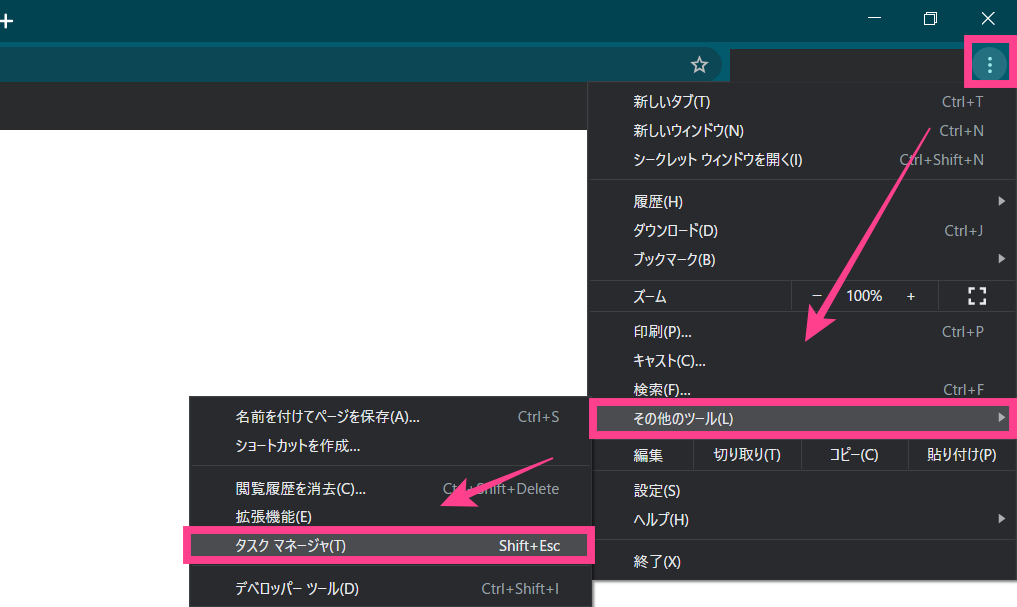
不要な拡張機能などがあったら選択して、『プロセスの終了』でメモリを解放してください。